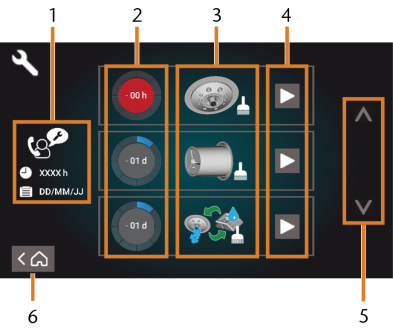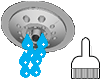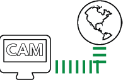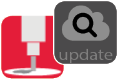Usar la sección Mantenimiento
Puede abrir la sección de mantenimiento del siguiente modo:
 Para abrir la sección Mantenimiento, seleccione el icono mostrado.
Para abrir la sección Mantenimiento, seleccione el icono mostrado.- Aparece la sección Mantenimiento. En la pantalla táctil se listan todas las acciones de mantenimiento en orden de prioridad.
- Mantenimiento preventivo: Horas de funcionamiento restantes/fecha de vencimiento
- Círculos que indican la urgencia de la actividad
- Ilustraciones que muestran las actividades individuales
- Iconos de inicio para comenzar las actividades individuales
- Flechas para moverse en la lista
- Icono para volver a la sección Home
En el centro de la pantalla se muestra la lista con todas las actividades de mantenimiento. Cuanto más arriba aparece una actividad en la lista, más urgente es.
- Utilice los círculos de la primera columna para determinar cuánto tiempo falta hasta que la actividad sea requerida:
- Los números en los círculos muestran cuántas horas de funcionamiento (h) o días (d) faltan antes de que deba ejecutarse la actividad.
- El número de los segmentos azules disminuye con el tiempo.
- Si un círculo aparece en rojo, la actividad correspondiente debe ejecutarse.
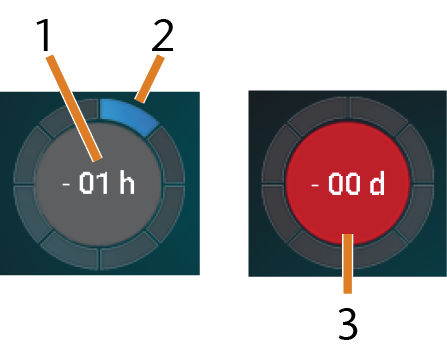
- Tiempo restante (aquí: 1 hora de funcionamiento)
- Solo queda 1 segmento porque la actividad debe ejecutarse en breve
- El círculo rojo indica que esta actividad debe ejecutarse
Lista de todas las actividades de mantenimiento
Las siguientes actividades de mantenimiento e ilustraciones pueden aparecer en la pantalla táctil:
| Figura | Actividad |
|---|---|
|
|
Limpieza diaria |
|
|
Limpieza semanal |
|
|
Limpiar la pinza de sujeción del husillo |
|
|
Sustituir la pinza de sujeción del husillo |
|
|
Limpiar la pinza de sujeción del portapiezas |
|
|
Limpiar el sistema de líquido refrigerante
|
|
|
Cambiar la escobilla de la ventanilla |
|
|
Cambiar la pinza de sujeción del portapiezas |
|
|
Cambiar el enganche del depósito de líquido refrigerante |
|
|
Mantenimiento preventivo1 |
|
|
Conexión a Internet (copia de seguridad/actualización)2 |
|
|
Actualizar DentalCAM |
|
|
Actualizar Windows |
1 Solamente el servicio de atención al cliente puede completar esta tarea y restablecer el intervalo de tiempo.
2 Esta tarea solamente aparece si la máquina no se conecta regularmente a Internet. La tarea se completará automáticamente en cuanto se establezca una conexión.
Realizar las actividades de mantenimiento
La sección Mantenimiento contiene unas guías interactivas en pantalla para cada actividad de mantenimiento. Para realizar las actividades de mantenimiento tiene que utilizar la guía correspondiente. Con las guías puede hacer lo siguiente:
- Leer los pasos básicos requeridos para realizar actividades de mantenimiento individuales.
- Ejecutar funciones necesarias de la máquina para tareas de mantenimiento individuales.
- Marcar actividades individuales como completas.
Las guías en pantalla no sustituyen a la información detallada incluida en el presente manual. Aquí encontrará instrucciones adicionales e información de seguridad.
 Para iniciar una actividad de mantenimiento, seleccione el icono mostrado para la respectiva entrada en la sección Mantenimiento.
Para iniciar una actividad de mantenimiento, seleccione el icono mostrado para la respectiva entrada en la sección Mantenimiento.- Se abre la correspondiente guía en pantalla. Esta contiene varias páginas que le guiarán a través de la actividad de mantenimiento.
- Título de la guía en pantalla
- Icono para cerrar la guía sin marcar la actividad como completa
- Icono para marcar la actividad como completa
- Instrucciones numeradas
- Icono para una función requerida de la máquina (p. ej., abrir la pinza de sujeción —solo para algunas actividades—)
- Ir a la página siguiente
- Página actual y número total de páginas de la guía
- Volver a la página anterior
Puede utilizar las guías en pantalla de la siguiente manera:
- Seleccione las flechas [6/8] para navegar a través de la guía.
- Siga las instrucciones [4] en cada página de la guía.
- Realice la actividad de mantenimiento como corresponda.
 Si aparece el icono mostrado, selecciónelo para ejecutar la función requerida de la máquina para la actividad de mantenimiento.
Si aparece el icono mostrado, selecciónelo para ejecutar la función requerida de la máquina para la actividad de mantenimiento. Seleccione el icono mostrado para marcar la actividad como completa.
Seleccione el icono mostrado para marcar la actividad como completa. Seleccione el icono mostrado para cerrar la guía sin marcar la actividad como completa.
Seleccione el icono mostrado para cerrar la guía sin marcar la actividad como completa.
Salir de la sección mantenimiento
Para cerrar la sección mantenimiento, haga lo siguiente: